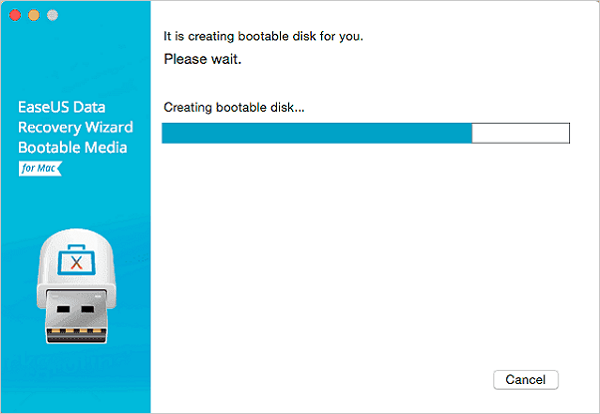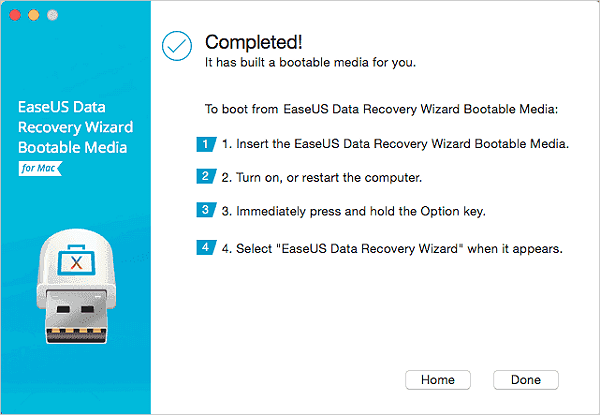"بعد سنوات عديدة ، مات جهاز MacBook Pro الخاص بي وتوقف عن العمل الأسبوع الماضي. لا يمكن تشغيله من ذلك الحين، يتوقف أثناء محاولة التشغيل والإقلاع. هل هناك أي طريقة يمكنني من خلالها إزالة ملفاتي من جهاز MacBook Pro الميت؟"
كواحدة من أفضل الاجهزة المكتبية ، يرفع MacbookPro الكمبيوتر المحمول إلى مستوى جديد تمامًا من الأداء وقابلية الحمل. على الرغم من أن Macbook Pro يعمل بشكل طبيعي في معظم الحالات ، فقد يحدث خطأ ما من حين لآخر ، حيث إنه قد يتلف فجأة أو يموت لأسباب مختلفة.
- عمر الجهاز طويل
- تعطل النظام
- تلف القرص الصلب
- هجوم الفيروسات
- الكثير من الأقسام التالفة
عند حدوث المشكلة ، لا يمكنك تشغيل MacBook Pro ولا يمكنك الوصول إلى البيانات الموجودة على القرص الصلب. في هذا الوقت ، فإن أول ما يمكنك فعله هو استخدام Disk Utility المساعدة للقرص المضمنة لإصلاح القرص الصلب التالف الذي يؤدي إلى موت الماك. إذا لم يفلح ذلك ، ولم يكن لديك نسخة احتياطية من قبل ، فإن الطريقة الأكثر أمانا للحصول على البيانات من جهاز MacBook Pro الميت ان تستخدم برنامج استعادة بيانات احترافي. تابع القراءة وانظر الشرح المفصل.
كيفية إصلاح القرص الصلب التالف على الماك بوك برو
يمكن أن تساعد Disk Utility في إصلاح بعض مشكلات القرص ، مثل MacBook Pro الميت، ولا يمكنه التشغيل بالإضافة إلى إنهاء العديد من التطبيقات بشكل غير متوقع ، تلف ملف ، لا يعمل جهاز خارجي بشكل صحيح. بعد استعادة البيانات إلى مكان آمن ، يمكنك محاولة استخدام Disk Utility للتحقق من الأخطاء وإصلاح القرص الصلب ووحدات التخزين.
- أعد تشغيل الماك أولا.
- اضغط مع الاستمرار على مفاتيح Command + R.
- انقر فوق "Disk Utility" ثم "Continue".
- انتقل إلى "View" > "Show All Devices".
- اختر القرص الصلب لنظام الماك لإصلاحه.
- انقر فوق "First Aid" ثم "Run".
إذا أبلغت الأداة المساعدة Disk Utility أن القرص يبدو أنه موافق أو تم إصلاحه ، فقد انتهيت من ذلك. إذا أخبرت Disk Utility أن القرص على وشك التلف ، فلن تتمكن من إصلاحه ، وعليك العثور على أداة لاستعادة البيانات لمساعدتك على تصدير جميع الملفات.
كيفية استرجاع الملفات من جهاز الماك بوك برو الميت دون النسخ الاحتياطي
برنامج EaseUS لاستعادة البيانات من الأقراص الصلبة، يمكنه استعادة الصور المفقودة والملفات الصوتية والمستندات ورسائل البريد الإلكتروني من MacBook Pro التالف / المحطم بشكل فعال عن طريق تشغيل فلاشة قابلة للإقلاع من اجل استرجاع كل الملفات.
باستثناء استرجاع البيانات من القرص الصلب ، يدعم برنامج استعادة البيانات EaseUS أيضا استرداد الملفات المحذوفة من المهملات الفارغة ، والأقراص الصلبة الخارجية ، والفلاش USB ، وبطاقات الذاكرة ، وبطاقات SD ، وما إلى ذلك على نظام Mac OS X 10.6 إلى Mojave 10.14.
الآن ، يمكنك اتباع الشرح المفصل التالي لإنشاء فلاشة قابلة للإقلاع واستعادة البيانات من هارد MacBook Pro ببضع خطوات.
كيفية إنشاء فلاش USB قابل للإقلاع
الخطوة 1: قم بتثبيت وتشغيل برنامج EaseUS على جهاز ماك آخر ، حدد "File" > " Create Bootable USB". ثم ، اختر الفلاش USB لإنشاء القرص القابل للإقلاع.
![Mac data recovery from bootable media - step 1]()
تحذير:
سيطالب المنشئ بفورمات الفلاش USB لإعادة تخصيص المساحة. يرجى عمل نسخة احتياطية لجميع ملفات USB قبل استخدامه في هذه الطريقة.
الخطوة 2: يبدأ البرنامج في إنشاء مساحة 2 جيجابايت وحفظ ملفات الإقلاع. كما أنه لا يزال يمكن استخدام المساحة المتبقية على USB للتخزين.
![Mac data recovery from bootable media - step 2]()
الخطوة 3: بمجرد اكتماله ، يرجى اتباع الإرشادات لتشغيل جهاز الماك التالف من الفلاشة القابلة للإقلاع وبدء استرجاع الملفات. كما نقترح عليك استعادة البيانات إلى قرص او فلاشة خارجية.
![Mac data recovery from bootable media - step 3]()
كيفية استرجاع الملفات من القرص الصلب للماك
![]()
![]()
![]()
![]()
![]()
![]()